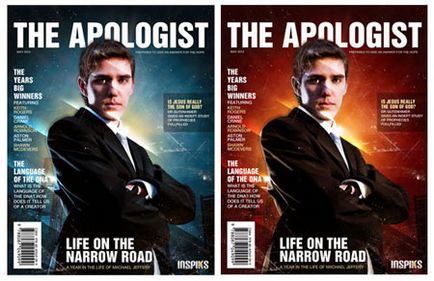Направи прикритие на списанието в Photoshop, графика и дизайн портал
Обикновено за тази цел аз използвам InDesigne, но днес ние ще направим само Photoshop.
Създаване на корицата дизайн, внимание към детайла и художествени аспекти на работата, качеството на списанията за печат може да се извършва винаги в нашата tepografii www.neoprint.ua. Това може да отнеме известно време. И, за да направи по-лесно да се справят с тази задача, аз ще ти помогна.

Стъпка 1. Създаване на нов документ с размер 8.5-11 инча, резолюция 300dpi (за печат), на RGB (можете да промените режима на CMYK, след като сте готови). Ще започнем с радиален градиент, кликнете два пъти върху основния слой за да активирате менюто Layer Style (смесване), след това отидете на Gradient Overlay (припокриване градиент).
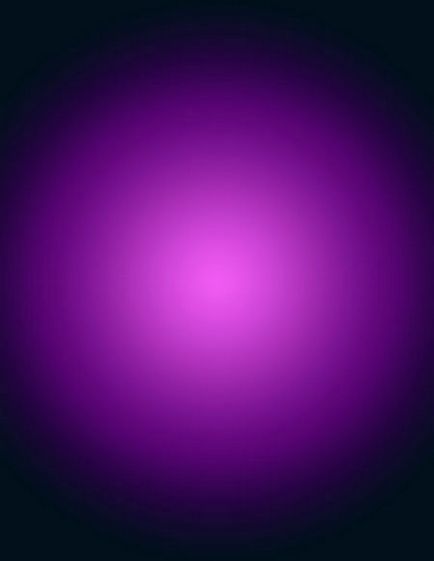
Стаи цветове за градиента:
# f25cf4
# 570472
# 01101b

Стъпка 2. Сега трябва приставка Knoll Light Factory (плъгин Knoll Light Factory е предназначена за създаване на светлинни ефекти, най-вече отблясъци. - Размисли от източници на ярка светлина, като от слънцето Такива ефекти могат да бъдат използвани за създаване на лога и други текстови ефекти за подобряване на вашите снимки и т.н.), се прилага това към слоя с градиента и промяна на смесване режим (наслагване режим) на екрана (Изясняване) с непрозрачност (непрозрачност) от 21%.
Забележка: Можете да използвате изображение на лек ефект от архива.

Отворете снимката на града от архива и го поставете над слоя, към които се прилага филтъра. Променете режима на смесване (режима на смесване), за да Soft Light (Soft Light).

Стъпка 3. Отворете фондова илюстрацията на изображението: планета и го поставете над слоя с града. Soft голяма кръгла инструмент Eraser (гума) (Е) изтрие регион. Променете режима на смесване (блендиране режим) на екрана (Изясняване).


Стъпка 4 Копирайте слоя с блясъка, че сме създали с помощта на филтъра и поставете копието над планета слой. Прилагане на филтър - Blur - Gaussian Blur (филтър - размазване - Rzamytie Gaussian) с радиус 5 пиксела, непрозрачност (непрозрачност) - 83%. Уверете се, че режима на смесване (блендиране режим) е настроен на екрана (Изясняване).

Стъпка 5. Сега генерират облаци в Photoshop да направи фона по-мек. Създайте нов слой и го запълнете с черно. Прилагане на филтър - Render - Clouds (Filter - Render - Clouds). Big кръг мека четка, за да изтриете върха на облаците.

Промяна на смесване режим (смесване режим) на мека светлина (Soft светлина) с непрозрачност (непрозрачност) на 35%.

Стъпка 6. Създайте нов слой чрез Elliptical Marquee Tool (Овалния избор) (М) направи селекция и я запълнете с жълт # fbc531.

Прилагане на филтър Gaussian Blur (Gaussian Blur) с радиус от 114 пиксела. Намаляване на непрозрачност (непрозрачност) до 45%.

Етап 7: Отвори Модел стена Красив, използвайки Pen Tool (Pen) (P), изрязани модела.

След това, щракнете с десния бутон върху контура и изберете Load пътеката, Selection (Създай селекция от пътя).

Copy (Ctrl + C) и паста модел (CTRL + V) на работен документ. Имаме слой над всички предишни.

С помощта на четка Гранична Pack -27, нов слой боя драскотини и ожулвания. I използва четка номер 15.

С голям мека гума Tool (гума), за да изтрие по ръбовете, намаляване на непрозрачност (непрозрачност) до 72% -82%. Дублиране на слой или тегли нови драскотини.

Етап 8. Повторно отвори наличност илюстрацията: Планета и разположен над слоя с драскотини. Big гумичка за изтриване на центъра на изображението.

Променете режима на смесване (блендиране режим) на екрана (Изясняване).

Стъпка 9. Сега добавете бели блестящи линии за капак ни изглежда по-впечатляващо. Създайте нов слой чрез Rectangular Marquee Tool (правоъгълна разпределение) (M) и направете селекция. Напълнете с градиент от бяло до прозрачен.

Изтриване ръб градиент.

Промяна на смесване режим (смесване режим) градиент на покритие (припокриване). Включване (CTRL + T) и поставете градиент на модела. Дублиране на слой няколко пъти и на различни места.

Добавянето корекция слой Layer - New Adjustment Layer - Color Balance (Layer - New Adjustment Layer - Баланс на цветовете).


Стъпка 10. Сега ние ще работим с текста.
Но първо, трябва да се направи "мрежа" на ръководството, което ще даде представа за това как текстът ще бъде поставен върху капака. Така че, от всяка страна на отстъпващите от 0,25 инча, а в тези места имаме ръководство, което ще бъде за нас в чужбина, за които ограничението не трябва да излизат на текст.
Съвет: Преди да вземете директен поставянето на текст на корицата, да извършва за себе си едно малко проучване по този въпрос, вижте какъв стил се използва от други списания. И вдъхновението няма да заобиколят ваша страна.

Стъпка 11. Създаване на заглавия истории, които се очаква да бъдат пуснати в нашето списание.
А. Основната история. Тук аз използвах голям шрифт, за да се съсредоточи очите на читателя.
Б. Втората история. Тук аз използвах дребния шрифт и сложи глава в полупрозрачен правоъгълник.
В. Тук аз използвах дребния шрифт за по-малко важни статии.

Стъпка 12 Последното нещо, което правим, е да добавите баркод. За това ние използваме Свободен вектор Баркод Graphics.


Можете също така да си играе с настройките на цветовете, за да получите различни варианти за дизайн.
Това е всичко. Надявам се ползва този урок и сте научили нещо ново.